この記事は機械翻訳を使用して作成されました。
なぜ非Pipedriveの連絡先メールが私のPipedriveの受信トレイに同期されるのですか?
Pipedriveアカウントに同期されている連絡先と関連付けられていないメールが表示される場合は、過去の同期で取り込まれたものかもしれません。
Pipedriveの受信トレイに不要なメールが表示されないようにする最良の方法は、メールプロバイダーからのラベルを使用して、同期したい特定のメールをフィルタリングすることです。
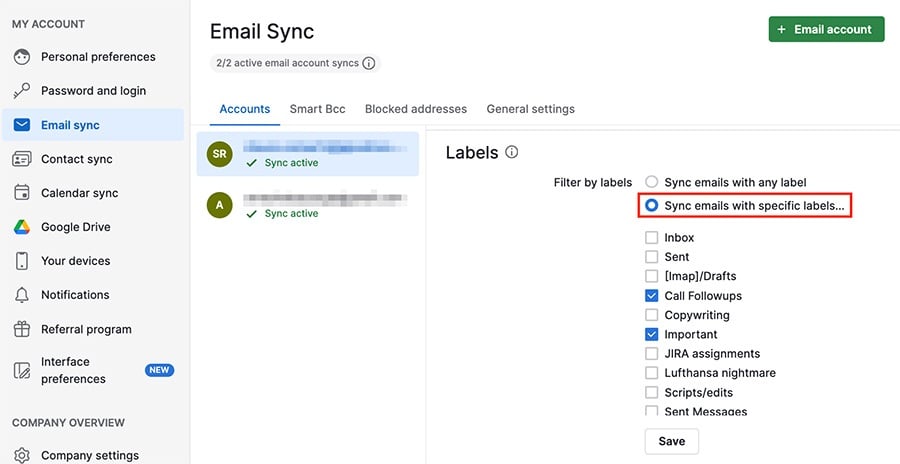
初回の過去同期
シンクするための新しいメールアカウントを追加した後、過去3日間のメールがデフォルトで同期されることがわかります。
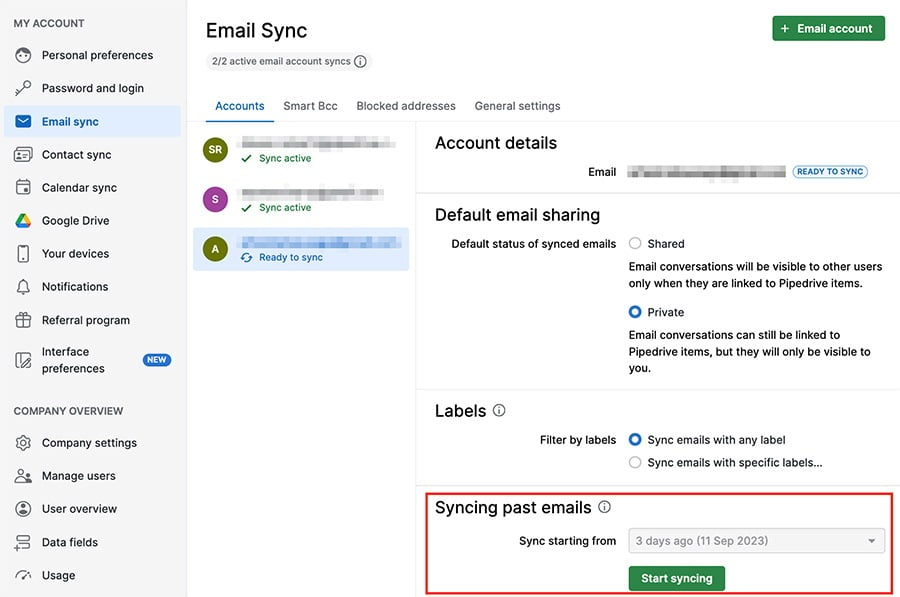
初回の同期が完了すると、過去のメールを同期の下にドロップダウンメニューが表示され、同期する過去の時間間隔を選択できます。
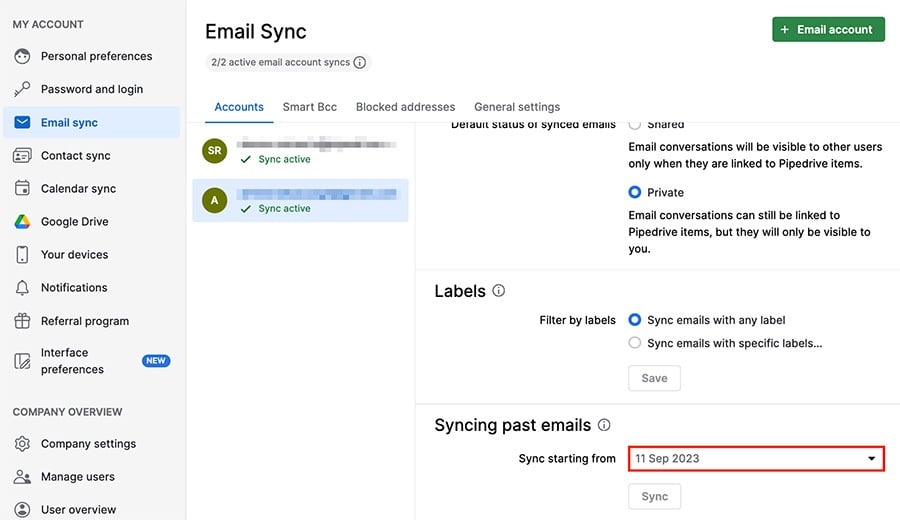
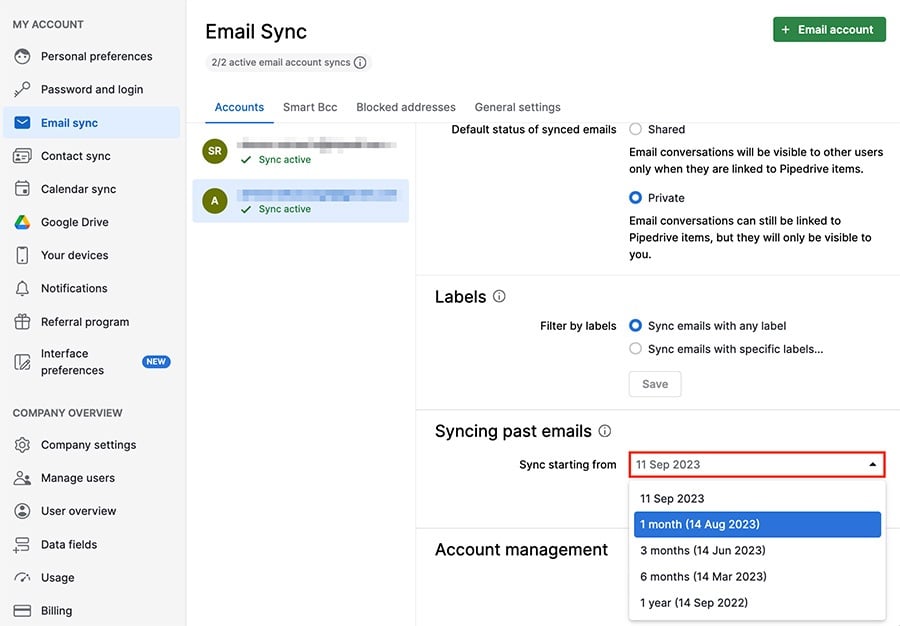
間隔を選択した後、「Pipedriveの連絡先のみ」を同期するかどうかを選択できます。
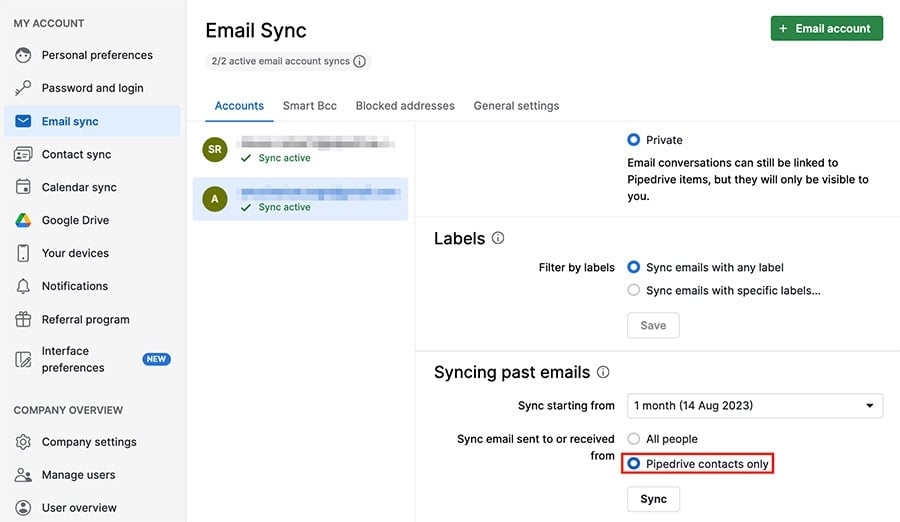
非連絡先メールを同期させた場合
パイプドライブの連絡先にリンクされていないメールを同期させた場合、それらを削除するための方法があります。
まず、セールス受信トレイに移動し、「既存の連絡先から」をフィルターにかけます。
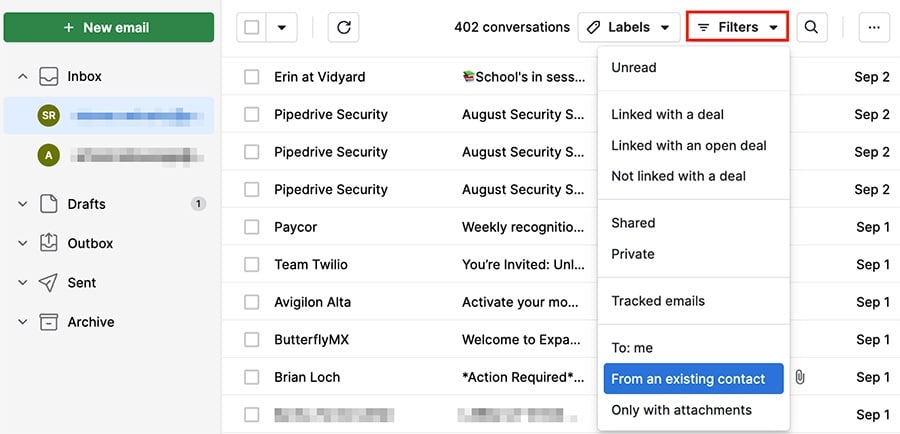
次に、左上隅のボックスを使用してフィルターされたすべてのメールを選択し、「アーカイブ」をクリックします。これにより、それらが混在しないようにセットされます、連絡先から送信されていないメールと。
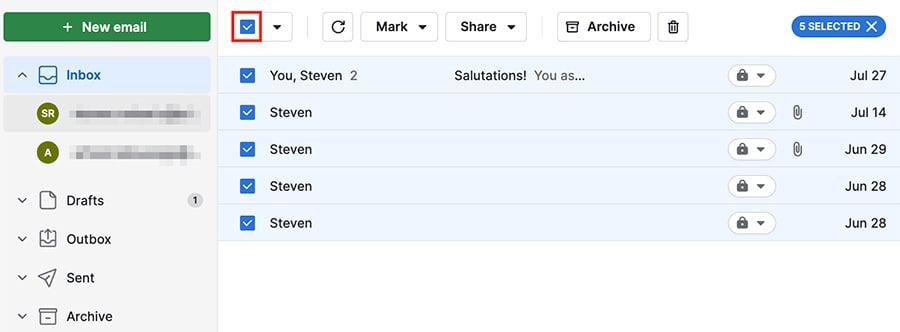
これらのメールがアーカイブされたら、受信トレイに戻り、連絡先にリンクされていないメールをすべて選択し、ゴミ箱アイコンをクリックして削除します。
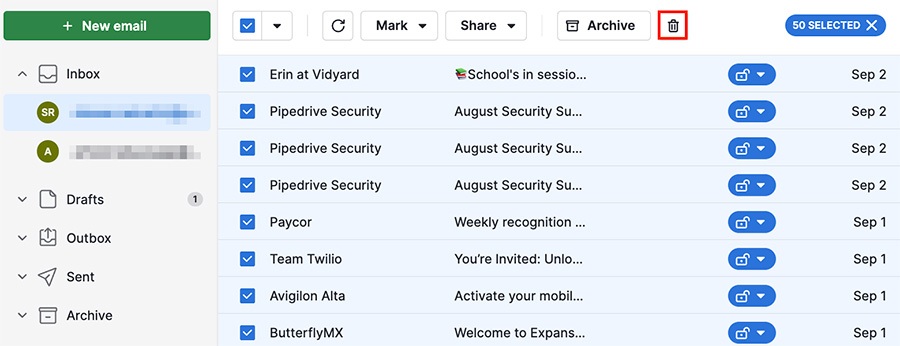
最後に、アーカイブに移動して、そこにアーカイブされたメールすべてを選択し、「アーカイブ解除」をクリックします。
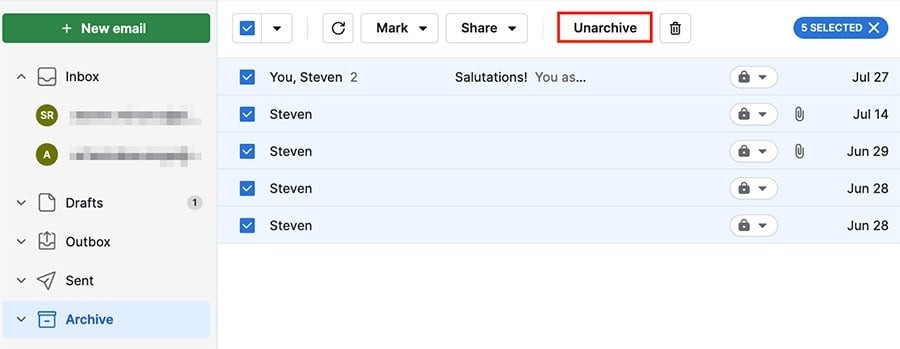
これで、受信トレイには、パイプドライブの連絡先にリンクされたメールアドレスから受け取ったメールのみが含まれるようになります。
この記事は役に立ちましたか?
はい
いいえ